ROS设置DNS的几种方法
Ros软路由自动获取ip及dns的设置
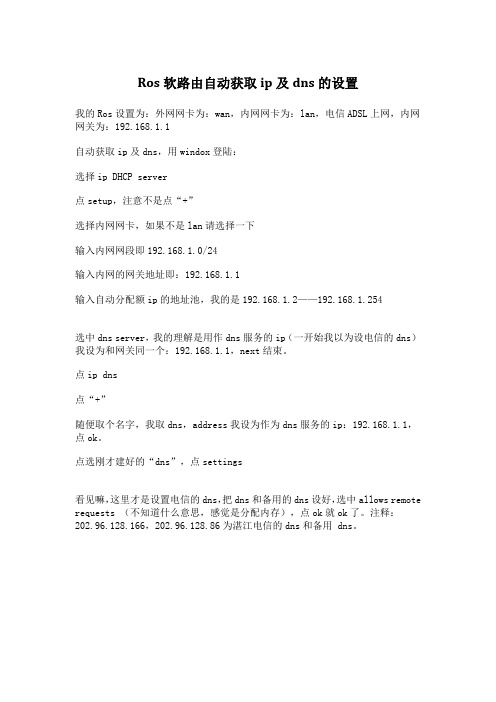
Ros软路由自动获取ip及dns的设置
我的Ros设置为:外网网卡为:wan,内网网卡为:lan,电信ADSL上网,内网网关为:192.168.1.1
自动获取ip及dns,用windox登陆:
选择ip DHCP server
点setup,注意不是点“+”
选择内网网卡,如果不是lan请选择一下
输入内网网段即192.168.1.0/24
输入内网的网关地址即:192.168.1.1
输入自动分配额ip的地址池,我的是192.168.1.2——192.168.1.254
选中dns server,我的理解是用作dns服务的ip(一开始我以为设电信的dns)我设为和网关同一个:192.168.1.1,next结束。
点ipdns
点“+”
随便取个名字,我取dns,address我设为作为dns服务的ip:192.168.1.1,点ok。
点选刚才建好的“dns”,点settings
看见嘛,这里才是设置电信的dns,把dns和备用的dns设好,选中allows remote requests (不知道什么意思,感觉是分配内存),点ok就ok了。
注释:202.96.128.166,202.96.128.86为湛江电信的dns和备用 dns。
RouterOS DNS 代理缓存设置

此主题相关图片如下:由于国内ROS的用户多数为盗版,且使用的是2.9.27或者更低的版本。
这些版本在dns 代理部分有点小bug。
添加一个计划任务,通过脚本解决这个小问题。
很简单的设置。
每隔24小时清理一次缓存。
避免溢出。
-------------------------command:/ip dns set allow-remote-requests=yes cache-max-ttl=1w cache-size=2048KiBmax-udp-packet-size=512 primary-dns=221.10.251.52 secondary-dns=211.162.130.9/ip firewall nat add action=redirect chain=dstnat comment="" disabled=no dst-port=53 protocol=udp to-ports=53/system scheduler add comment="" disabled=no interval=1d name=DNS on-event= "/ip dns cache flush" start-date=jan/01/1970 start-time=00:00:00合理正确的设置DNS代理缓存功能,可以适当的解决ISP DNS故障或者解析慢所带来的一系列问题。
例如QQ登录后卡数秒甚至几十秒的问题。
看图片做设置吧设置正确的dns 和允许远程解析Max UDP Packet Size: (默认即可)Cache Size: (设置缓存容量默认即可)此时已经完成了DNS代理部分的设置,客户机dns设置为网关IP 就已经能正确的解析dns 请求。
下面再做一条nat 规则,稍后说作用。
照着图做吧。
这条规则的作用是:跳转所有udp 53 请求到网关地址,当然你可以把规则设置的更严谨,照着做也没问题。
dns怎么设置-dns优化的方法
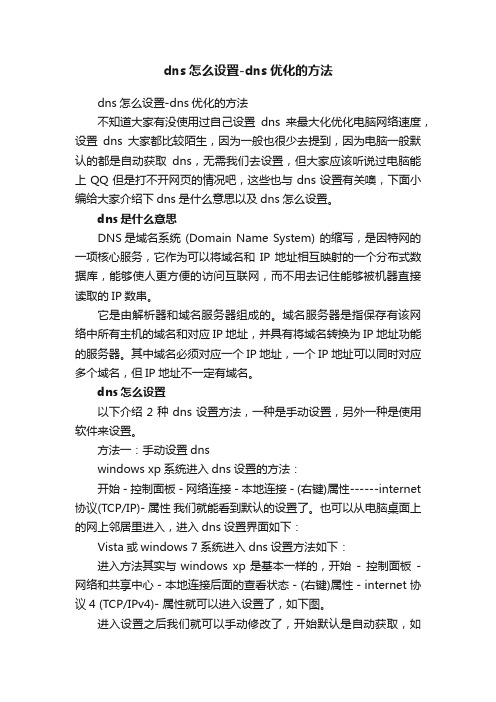
dns怎么设置-dns优化的方法dns怎么设置-dns优化的方法不知道大家有没使用过自己设置dns来最大化优化电脑网络速度,设置dns大家都比较陌生,因为一般也很少去提到,因为电脑一般默认的都是自动获取dns,无需我们去设置,但大家应该听说过电脑能上QQ但是打不开网页的情况吧,这些也与dns设置有关噢,下面小编给大家介绍下dns是什么意思以及dns怎么设置。
dns是什么意思DNS是域名系统 (Domain Name System) 的缩写,是因特网的一项核心服务,它作为可以将域名和IP地址相互映射的一个分布式数据库,能够使人更方便的访问互联网,而不用去记住能够被机器直接读取的IP数串。
它是由解析器和域名服务器组成的。
域名服务器是指保存有该网络中所有主机的域名和对应IP地址,并具有将域名转换为IP地址功能的服务器。
其中域名必须对应一个IP地址,一个IP地址可以同时对应多个域名,但IP地址不一定有域名。
dns怎么设置以下介绍2种dns设置方法,一种是手动设置,另外一种是使用软件来设置。
方法一:手动设置dnswindows xp系统进入dns设置的方法:开始 - 控制面板 - 网络连接 - 本地连接 - (右键)属性------internet 协议(TCP/IP)- 属性我们就能看到默认的设置了。
也可以从电脑桌面上的网上邻居里进入,进入dns设置界面如下:Vista或windows 7系统进入dns设置方法如下:进入方法其实与windows xp是基本一样的,开始- 控制面板- 网络和共享中心 - 本地连接后面的查看状态 - (右键)属性 - internet 协议4 (TCP/IPv4)- 属性就可以进入设置了,如下图。
进入设置之后我们就可以手动修改了,开始默认是自动获取,如果我们需要设置dns的.话需要选种“使用下面的DNS 服务器地址(E)”之后才可以填写上dns地址。
dns怎么设置,地址怎么填写?那么dns地址怎么填呢?如上图填写的是上海电信地区用户的dns 地址,大家可以根据自己所在地宽带运营商的实际DNS服务器地址设置,可以联系网络运营商来获取,也可以通过网上查找资料来获取到,一般都很容易找到,这里就不详细介绍了。
ROS快速配置上网设置教程
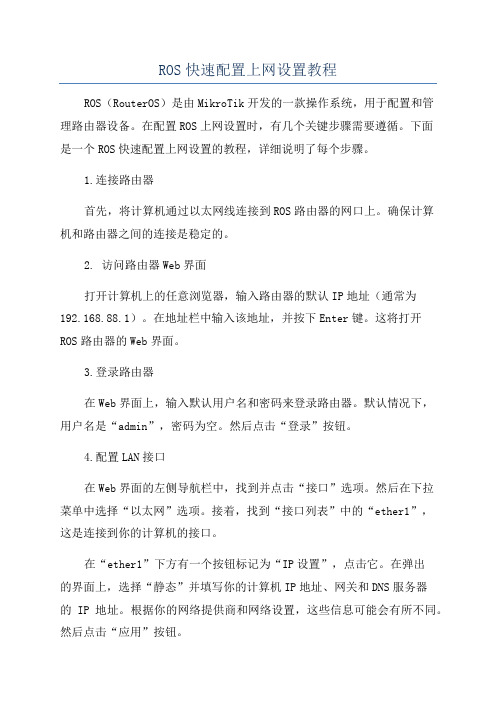
ROS快速配置上网设置教程ROS(RouterOS)是由MikroTik开发的一款操作系统,用于配置和管理路由器设备。
在配置ROS上网设置时,有几个关键步骤需要遵循。
下面是一个ROS快速配置上网设置的教程,详细说明了每个步骤。
1.连接路由器首先,将计算机通过以太网线连接到ROS路由器的网口上。
确保计算机和路由器之间的连接是稳定的。
2. 访问路由器Web界面打开计算机上的任意浏览器,输入路由器的默认IP地址(通常为192.168.88.1)。
在地址栏中输入该地址,并按下Enter键。
这将打开ROS路由器的Web界面。
3.登录路由器在Web界面上,输入默认用户名和密码来登录路由器。
默认情况下,用户名是“admin”,密码为空。
然后点击“登录”按钮。
4.配置LAN接口在Web界面的左侧导航栏中,找到并点击“接口”选项。
然后在下拉菜单中选择“以太网”选项。
接着,找到“接口列表”中的“ether1”,这是连接到你的计算机的接口。
在“ether1”下方有一个按钮标记为“IP设置”,点击它。
在弹出的界面上,选择“静态”并填写你的计算机IP地址、网关和DNS服务器的IP地址。
根据你的网络提供商和网络设置,这些信息可能会有所不同。
然后点击“应用”按钮。
5.配置WAN接口在Web界面的左侧导航栏中,找到并点击“接口”选项。
在下拉菜单中选择“以太网”选项。
找到“接口列表”中的“ether2”,这是连接到你的互联网提供商(ISP)的接口。
点击“ether2”下方的“IP设置”按钮。
在弹出的界面上,选择“动态客户端”选项。
这将允许路由器通过DHCP获取IP地址。
然后点击“应用”按钮。
6.配置NAT规则在Web界面的左侧导航栏中,找到并点击“防火墙”选项。
然后点击“NAT”选项。
在NAT列表中,点击“+”按钮以创建新的NAT规则。
在弹出的界面上,配置以下设置:- Chain: srcnat- Action: masquerade- Out. Interface: ether2(WAN接口)点击“应用”按钮。
ROS跨网段路由设置介绍与详细步骤

ROS跨网段路由设置介绍与详细步骤ROS跨网段路由设置介绍与详细步骤不同网段之间相互访问的设置:背景:3张网卡, “W AN”连接ADSL,IP地址:10.0.0.1;“PasuLAN”连接A网(新的网络,192.168.1.*),IP地址:192.168.1.10,作为A网的网关、DNS、DHCP SERVER;“OtherPasu”连接B网(旧的网络,192.168.0.*),IP地址:192.168.0.10,此网卡在B网没有管理权限,仅作为一个路由网关,因为B网有另一台普通硬件路由器(IP地址:192.168.0.1).A网是新网段,现在A网(1.*)内电脑希望可以同时访问A、B两网内电脑和服务器(即电脑同时想访问B网里的旧服务器192.168.0.*网段.亦访问192.168.1.*自己的网段)Winbox=>IP=>Routes=>可以见到至少有3个Route List:WAN的不说;PasuLAN的是Destination=192.168.1.0/24,Pref.Source=192.168.1.10,Interface= PasuLAN, 代表着192.168.1.*网段的由192.168.1.10这个网卡做网关,做数据包分发(不知意思是否正确); OtherPasu的是Destination=192.168.0.0/24,Pref.Source=192.168.0.10,Interface= OtherPasu, 代表着192.168.0.*网段的由192.168.0.10这个网卡做网关;关键步骤:添加2条Route List:a)Destination=192.168.0.0/24,Gateway=192.168.0.1,Pref.Source=192.168.0.10b)Destination=192.168.1.0/24,Gateway=192.168.0.10,Pref.Source= 192.168.0.1/*这里的Destination代表目标网段/地址,如果是多线路的话就是网通/电信网段,Gateway就是管理这个目标网段的网关地址(ISP分配的或内定的),Pref.Source是RouterOS的网卡,是作为目标网段的一个接口,负责把数据包扔去Gateway。
Ros设置上网五步走

Ros设置上网五Ros设置ADSL拔号上网五步走1、正确区分内、外网。
2、建立pppoe client拔号。
3、伪装(网络地址转换)4、路由(访问外网的路径)5、dns设置(可手动,可自动)过程:1、点击interfaces区分内网和外网,使用winbox登陆时的IP或者网卡地址。
分别使用lan和wan代替2、增加IP地址:IP—addresses—点击+---在address输入访问ros的网关192.168.1.1/24其中inetrface(接口)选择lan3、建立拔号:ppp中选择pppoE Client—在弹出对话框的ganeral中的name:中输入你的拔号名称如adsl,然后在Interfaces(接口)选择wan;点选择Dial Out 然后将service和AC name分别点成蓝色(说明选择过了);然后在user和password中分别输入对就的帐号和密码;将Add Default Route前的勾去掉(如果不去则不用手动增加路由表),而use peer DNS点选的话,则为自动获取(也可在第五步中加入对就的DNS地址)。
然后点OK(确定),一会如果PPP框内的拔号前出现了“R”则表示已经连通外网,可用IP—addresses查看到,获得的链接前有个D(表示动态IP的意思),但此时并不能上网。
4、伪装NA T(网络地址转换):IP—firewall---NA T----点击Action,然后在下拉菜单中选择masquerade5、增加DNS:IP—DNS---点击Settings,在弹出的对话框中输入(主和备221.7.128.68\221.7.136.68)DNS,最后将Allow Remote Requests 前的框点勾。
6、路由表中查看到DAC(动态路由表)有两条,因此要指定访问外网的路由链接,点IP—Route,点击+号,选择Gateway使其变蓝色,在Gateway Interface选择前面的拔号名称(adsl),再点ok(确定),在路由表中将会出现有AS:Destination(0.0.0.0/0) Gateway (空白)Gateway Interface(adsl)Interface(adsl)Distance(1)固定IP上网设置方法:1、确定内网网卡,区分内(lan)外(wan)网2、增加IP地址3、伪装4、路由5、DNS设置过程:1、用网卡地址登陆,(或者IP地址登陆)移除IP地址,2、增加IP地址:点IP---addresses点击+,在对话框中输入分配的IP 地址如(172.168.5.11/24),在Interface中选择wan再点击OK。
ROS双线使用不同DNS

src-address=192.168.0.2-192.168.0.252
1 chain=prerouting action=mark-routing new-routing-mark=DX passthrough=yes
完成
0 ;;; added by setup
192.168.0.1/23 192.168.0.0 LAN
1 ;;; added by setup
10.254.0.8/24 10.254.0.0 WAN1
4 ADC 192.168.0.0/23 192.168.0.1 LAN 0
4添加伪装 和DNS劫持
[admin@NETMAY] > ip firewall nat print
Flags: X - disabled, I - invalid, D - dynamic
0 chain=srcnat action=masquerade src-address=192.168.0.0/23
1 chain=dstnat action=dst-nat to-addresses=202.103.44.150 to-ports=53
protocol=udp src-address=192.168.1.0/24 dst-address=192.168.0.1 dst-port=53
2 ;;; added by setup
172.16.0.10/24 172.16.0.0 WAN2
2.添加标记 标记分流的ip
[admin@NETMAY] > ip firewall mangle prin invalid, D - dynamic
ROS软路由详细设置(图文)

ROS软路由设置提示:此软件为顶级软路由软件!赶快用吧!记的要《全盘ghost!不是分区ghost恢复哦!是全盘恢复!》不要怀疑软路由的性能,也不用担心所谓的耗电多少。
软路由具有极高的性能和广泛的应用。
可轻易实现双线策略、arp绑定、限速、封杀BT以及网吧借线、vpn等。
尤其对有连锁网吧经营者,利用IPIP协议,不仅可实现借线目的,还可象本地操作一样远程管理其他网吧。
这些,一般硬路由根本无法与之比拟。
我以前对硬路由一直情有独钟,换上软路由后,对它的强大功能赞叹不已。
现在利用它的内置VPN技术轻易做出电信网通加速软件-南北网桥(),又给两家网吧试做了IPIP借线,在这种比较大的压力下,软路由依然运行良好。
ROS软路由基本设置非常简单,如果只做路由转发,以下几步数分钟即可高定:硬件准备:A.首先下载软路由的ghost硬盘版,本站已经在压缩包总提供!B.释放后,ghost至一个小硬盘(20G以下),注意,是整盘GHOST而不是分区。
C.将该硬盘挂在要做路由电脑上,注意必须接在第一个IDE并且是主硬盘接口。
插上一张网卡,这是接内网的LAN。
开机。
软件设置:1.开机,出现登陆提示。
用户:admin 密码:空2.输入setup再按两次A3.在ether1后面输入你的内网IP,如:192.168.0.254/24 (这里/24是24位掩码与255.255.255.0一样)4.输入完ip后,按两次x退出,现在可以可以ping通192.168.0.254了,也可用winbox在图形界面下访问路由了。
5.关机,插上另一张网卡,这个是接外网的,即W AN,现在可以去掉软路由电脑的显示器和键盘了。
6.开机,运行winbox以admin身份登陆7.添加外网网卡。
在ip---address里按+,address输入你的外网ip和掩码位,比如218.56.37.11/29。
network和BROADCAST不填,INTERFACE里选择ethr28.增加外网网关。
ROS安装及配置教程
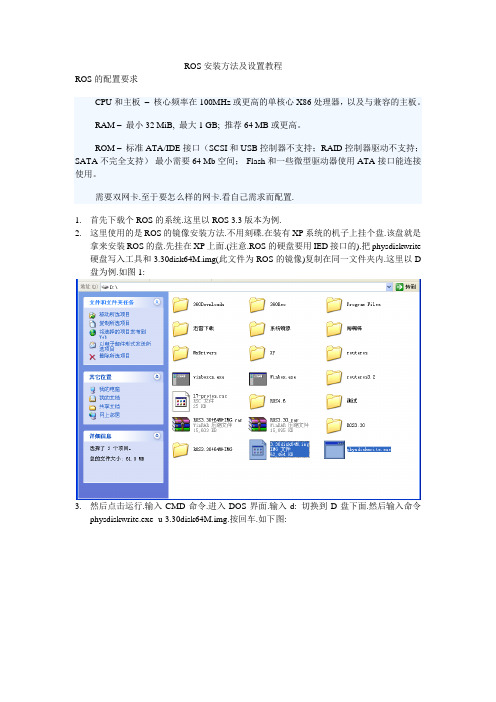
ROS安装方法及设置教程ROS的配置要求CPU和主板–核心频率在100MHz或更高的单核心X86处理器,以及与兼容的主板。
RAM –最小32 MiB, 最大1 GB; 推荐64 MB或更高。
ROM –标准ATA/IDE接口(SCSI和USB控制器不支持;RAID控制器驱动不支持;SATA不完全支持)最小需要64 Mb空间;Flash和一些微型驱动器使用ATA接口能连接使用。
需要双网卡.至于要怎么样的网卡.看自己需求而配置.1.首先下载个ROS的系统.这里以ROS 3.3版本为例.2.这里使用的是ROS的镜像安装方法.不用刻碟.在装有XP系统的机子上挂个盘.该盘就是拿来安装ROS的盘.先挂在XP上面.(注意.ROS的硬盘要用IED接口的).把physdiskwrite 硬盘写入工具和3.30disk64M.img(此文件为ROS的镜像)复制在同一文件夹内.这里以D 盘为例.如图1:3.然后点击运行.输入CMD命令.进入DOS界面.输入d: 切换到D盘下面.然后输入命令physdiskwrite.exe -u 3.30disk64M.img.按回车.如下图:4.其中0..0表示硬盘.这里只有1个盘所以只显示0..0.如果有2块盘会显示0..1.这时要看清楚那块是XP盘.那块ROS的盘.这里以0盘为例.输入0.接着会问你是否确定.输入y.然后会把镜像写入硬盘.写入完了手动重启即可.如下图.5.开机之后.会重启几次.当提示输入用户名和密码的时候输入admin.密码为空.直接回车进去.第一次进入程序会自动进行破解.破解完会自动重启(这里下载的这个镜像会自动破解的.如果是另外下载的.请参考他给予的破解方法进行破解).当第二次进入的时候就可以使用了.输入用户名和密码进入就可以使用ROS了.安装到这就结束了.接下来进行配置. (注:该方法为在XP系统下挂盘安装,如没有.可以在PE环境下安装.方法一样.不过把physdiskwrite和3.30disk64M.img这2个工具放到C盘进行安装.)6.配置网卡方法.进入ROS后.输入/int(简写即可)-pri进行查看网卡信息.如下图:Lan网卡是内网.wan网卡是外网.这些名字是自己改的.初始的名字是ether1和ether2.Lan和wan前面的R表示网卡以激活.为X的话表示未激活.7.输入命令;/ip add进行配置网卡.然后输入add adderss=这里是内网的IP.这里设置为192.168.0.1/24.24表示子网掩码.然后是要修改的网卡名字.完整的命令是如下图:这里就配置好网卡了.然后在浏览器输入192.168.0.1,这里是路由的IP.点击右边的winbox把winbox下载下来.然后在winbox输入IP.用户名是admin.密码为空.如图.点击链接.进入路由的控制界面.如图:8.进行配置路由.点击如下图:点击IP-Address设置第二块网卡的IP也就是外网IP比如我的是假如外网IP是:192.168.1.211假如外网掩码是:255.255.255.0就这样设Address:192.168.1.211Network: 192.168.1.0Broadcast:192.168.1.255Interface:这里选择外网的网卡.我的是wan如下图:9.增加静态路由再次点去Ip-Route设置路由表.很简单点击+号Destination这个如果用0.0.0.0/0就表示路由所有ip段其他不懂就不要设了.Gateway:这里就是设网关的输入你的外网网关比如我的外网网关为192.168.1.1.如下图:10.设置DNS.在IP-DNS这里设置.进入后点击settings设置DNS如下图:完了点击OK11.设置NA T共享上网点击IP-Firewall设置共享上网选Nat点+选第一项GeneralChain:srcnat选第四项Action设置Action:masquerade这样设置就可以共享上网了.到这就能上网了.接下来就是设置DHCP这些了.12.进入WINBOX后选IP POOL在这里添加地址池,NAME设置为DHCP,ADDRESSES设置192.168.0.*-192.168.0.*这里设置你要分给下面机器的IP段.后进入IP-DHCPSERVER设置网关和DNSNAME=DHCP,INTERFACE=LAN ,lease-time=3d,ADDRESS POOL=DHCP,其他默认~ 如图:在设置ip->dhcp-server->network,address=192.168.0.0/24,gateway=192.168.0.1,netmask=24\dns-server=192.168.0.1?根据ISP给你的DNS来设置如下图:到这DHCP就设置完成了.接下来设置绑定MAC地址.未绑定的机子不给上网.13.应用要求:将IP与MAC地址绑定,禁止改IP与改MAC地址者上网。
RouterOS配置记录(三):DDNS

把上面的你修改好的script 贴到 OnEvent 那个 来自:ROS DDNS update script 修改一下 ednsuser / ednspass / ednshost 就可以使用了。 简单来说这个script 就是利用ROS的 /tool fetch 来访问一个网页:
/dyndns/update?system=dyndns&hostname=xxx&myip=xxx 这个方法也是3322官方提供的,3322的server 就可以从这个http请求中得到你的真实IP 地址了。 然后就是来到ROS的 System –> Scheduler ,点击加号按钮:
1 2 3 4 5 6 7 8 9 10 11 12 13 14 15 16 17 18 19 20 21 22
:if ($status!=false) do={ :global ednslastip [:resolve $ednshost] :if ([ :typeof $ednslastip ] = nil ) do={ :global ednslastip "0" } :global ednsiph [ /ip address get [/ip address find interface=$ednsinterface ] address ] :global ednsip [:pick $ednsiph 0 [:find $ednsiph "/"]] :global ednsstr "&hostname=$ednshost&myip=$ednsip" :if ($ednslastip != $ednsip) do={ /tool fetch url="$members$ednsstr" mode=http user=$ednsuser password=$ednspass dstpath=$ednshost :delay 4 :global result [/file get $ednshost contents] :log info ($ednshost . " " .$result) /file remove $ednshost ; } }
ROS路由DNS缓存配置
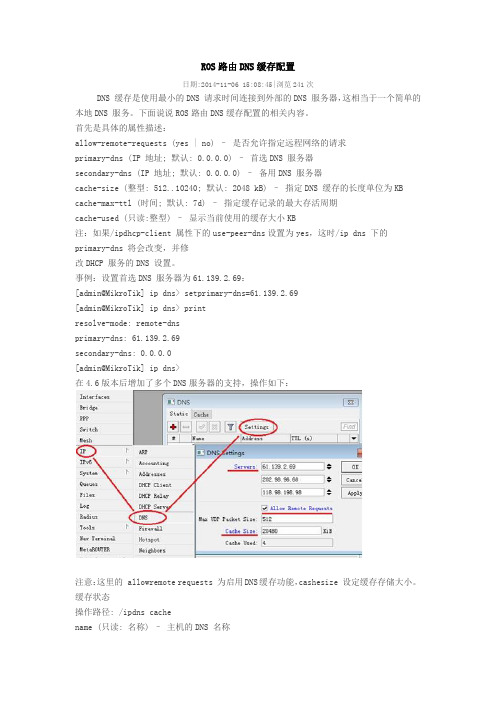
ROS路由DNS缓存配置日期:2014-11-06 15:08:45|浏览241次DNS 缓存是使用最小的DNS 请求时间连接到外部的DNS 服务器,这相当于一个简单的本地DNS 服务。
下面说说ROS路由DNS缓存配置的相关内容。
首先是具体的属性描述:allow-remote-requests (yes | no) –是否允许指定远程网络的请求primary-dns (IP 地址; 默认: 0.0.0.0) –首选DNS 服务器secondary-dns (IP 地址; 默认: 0.0.0.0) –备用DNS 服务器cache-size (整型: 512..10240; 默认: 2048 kB) –指定DNS 缓存的长度单位为KB cache-max-ttl (时间; 默认: 7d) –指定缓存记录的最大存活周期cache-used (只读:整型) –显示当前使用的缓存大小KB注:如果/ipdhcp-client 属性下的use-peer-dns设置为yes,这时/ip dns 下的primary-dns 将会改变,并修改DHCP 服务的DNS 设置。
事例:设置首选DNS 服务器为61.139.2.69:[admin@MikroTik] ip dns> setprimary-dns=61.139.2.69[admin@MikroTik] ip dns> printresolve-mode: remote-dnsprimary-dns: 61.139.2.69secondary-dns: 0.0.0.0[admin@MikroTik] ip dns>在4.6版本后增加了多个DNS服务器的支持,操作如下:注意:这里的 allowremote requests 为启用DNS缓存功能,cashesize 设定缓存存储大小。
缓存状态操作路径: /ipdns cachename (只读: 名称) –主机的DNS 名称address (只读: IP 地址) –主机IP 地址ttl (时间) –剩余的存活周期。
ROS Web 代理功能设置
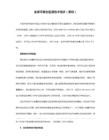
这里我们就不用整人家了,直接把你想封的网站指向它自己本地的主机就可以了。
相信看到这里大家都对这个功能有所了解了。
注意:
如果用了这条规则发现无法访问路由器了
必须在这条规则前加1条
/ip firewall nat add in-interface=LAN dst-port=80 protocol=tcp action=redirect to-ports=8080 chain=dstnat dst-address=!192.168.0.254/24
这里假设你的路由器IP 设置为 192.168.0.254
[admin@MikroTik] >ip firewall nat add in-interface=LAN dst-port=80 protocol=tcp action=redirect to-ports=8080 chain=dstnat
2. 定义本地的DNS服务器地址(这个定义在高级设置2里面会解释有更多功能):
变量用 $ 符号结束
中括号 [ 或者 ] 用来替代 反斜杠 \
2、比如我要禁止企业内部所有的 FTP 协议活动
[admin@MikroTik] ip web-proxy access> add url="ftp://*" action=deny
[admin@MikroTik] ip dns set primary-dns=202.103.224.58(你们根据自己的本地的DNS设置)
3. 设置代理服务器和其端口8080(这个端口可以自己改):
[admin@MikroTik] ip web-proxy set enabled=yes port=8080 transparent-proxy=yes
ROS软路由详细设置_图文全解

ROS软路由设置提示:此软件为顶级软路由软件!赶快用吧!记的要《全盘ghost!不是分区ghost恢复哦!是全盘恢复!》不要怀疑软路由的性能,也不用担心所谓的耗电多少。
所谓的软路由耗电大,只不过是商家搞的噱头而已。
软路由完全不需要显示器、键盘鼠标。
甚至,可以在BIOS 里设置系统启动完即关闭硬盘。
至于主板,带集成显卡的即可。
这样的配置下来,软路由功率仅仅20-30瓦左右。
软路由具有极高的性能和广泛的应用。
可轻易实现双线策略、arp绑定、限速、封杀BT 以及网吧借线、vpn等。
尤其对有连锁网吧经营者,利用IPIP协议,不仅可实现借线目的,还可象本地操作一样远程管理其他网吧。
这些,一般硬路由根本无法与之比拟。
我以前对硬路由一直情有独钟,换上软路由后,对它的强大功能赞叹不已。
现在利用它的内置VPN技术轻易做出电信网通加速软件-南北网桥(),又给两家网吧试做了IPIP借线,在这种比较大的压力下,软路由依然运行良好。
我软路由配置:730主板,128M内存,早期的AMD800毒龙CPU,集成显卡和一个8139网卡,外加两块3C905网卡抓图状态:vpn在线拨号,IPIP二家网吧,总用户数量在500多。
ROS软路由基本设置非常简单,如果只做路由转发,以下几步数分钟即可高定:硬件准备:A.首先下载软路由的ghost硬盘版,本站已经在压缩包总提供!B.释放后,ghost至一个小硬盘(20G以下),注意,是整盘GHOST而不是分区。
C.将该硬盘挂在要做路由电脑上,注意必须接在第一个IDE并且是主硬盘接口。
插上一张网卡,这是接内网的LAN。
开机。
软件设置:1.开机,出现登陆提示。
用户:admin 密码:空2.输入setup再按两次A3.在ether1后面输入你的内网IP,如:192.168.0.254/24 (这里/24是24位掩码与255.255.255.0一样)4.输入完ip后,按两次x退出,现在可以可以ping通192.168.0.254了,也可用winbox在图形界面下访问路由了。
【优质】wan口dns设置方法-范文word版 (4页)
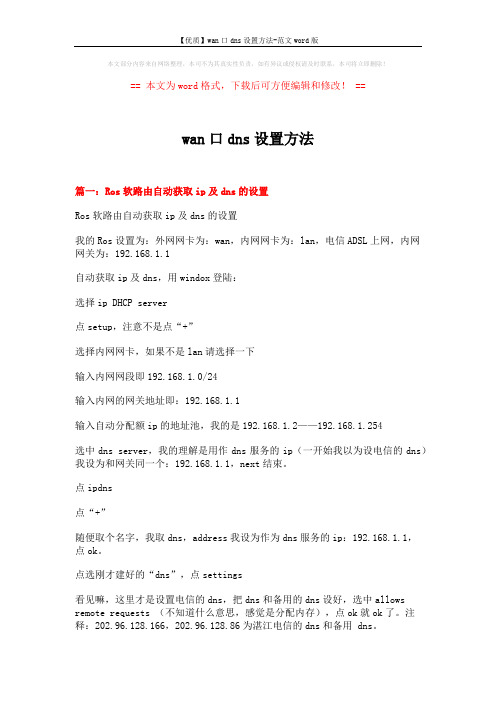
本文部分内容来自网络整理,本司不为其真实性负责,如有异议或侵权请及时联系,本司将立即删除!== 本文为word格式,下载后可方便编辑和修改! ==wan口dns设置方法篇一:Ros软路由自动获取ip及dns的设置Ros软路由自动获取ip及dns的设置我的Ros设置为:外网网卡为:wan,内网网卡为:lan,电信ADSL上网,内网网关为:192.168.1.1自动获取ip及dns,用windox登陆:选择ip DHCP server点setup,注意不是点“+”选择内网网卡,如果不是lan请选择一下输入内网网段即192.168.1.0/24输入内网的网关地址即:192.168.1.1输入自动分配额ip的地址池,我的是192.168.1.2——192.168.1.254选中dns server,我的理解是用作dns服务的ip(一开始我以为设电信的dns)我设为和网关同一个:192.168.1.1,next结束。
点ipdns点“+”随便取个名字,我取dns,address我设为作为dns服务的ip:192.168.1.1,点ok。
点选刚才建好的“dns”,点settings看见嘛,这里才是设置电信的dns,把dns和备用的dns设好,选中allows remote requests (不知道什么意思,感觉是分配内存),点ok就ok了。
注释:202.96.128.166,202.96.128.86为湛江电信的dns和备用 dns。
篇二:两台路由器串接,教你如何设IP、网关和DNS等参数首先定义你的二台路由器,第一台为A路由器,第二台为B路由器。
前提是A路由器已经设置好能正常上网(连接光纤接入或ADSL猫)。
方法1:WAN口连接。
任意一台电脑连接B路由的LAN口(二个路由先不要连接,因为你的TP-LINK路由IP都是192.168.1.1,如果现在连接起来会有冲突),输入路由IP地址进入设置。
打开网络参数的LAN口设置,把默认的IP地址改为171.16.1.1(我这是随意改的,你可以改为其他正确的路由IP地址,用我这个也行),子网掩码默认255.255.255.0,然后保存重启路由。
ROS设置DNS的几种方法

ROS设置DNS的几种方法客户机基本有三种做法1、直接使用ISP 给的DNS(远程解析)在这种情况下,无论使用ADSL或者光纤固定IP上网,ROS端均无需设置DNS服务器,就可以保证客户端正常上网。
2、客户机的DNS使用ROS路由器的地址(本地解析)这种情况下,一般是将路由器的内部IP地址做为DNS地址来使用的。
而且大多数朋友也是这么做的。
比较适合一般的C类网络。
但是对于规模较大,且数据量非常大的网络来说,一块内部网卡既要做NAT转换,又要提供DNS解析,恐怕会影响效率。
解决办法是在路由中单独插一块网卡,并设置一个IP,用它来专门负责地址解析。
目前电信好像就是这么干的,用过光纤的朋友一定不陌生。
方法:IP>>>DNS 选择“static”选项卡,点击“+”,name随便起,address填你的路由器内网IP,TTL默认。
“OK”此时应该已经存在了一个你刚刚建立的DNS服务器名,选择它,并点击“settings”,分别填写主辅DNS地址,选择“allow remote requeste” ,如果你的网络够大并且比较繁忙(可能网吧符合这个条件),可以将cache稍微设置大一点,前提是你的内存要够大!最后点击“ok”3、方法2也存在一定的不足。
比如对于一些企业或有自己内网主页并启用了内部域名的朋友来说,方法2就不能满足需求了。
因为当你在IE中输入自己公司的一个内部域名,比如:/doc/395110035.html, (对应IP:192.168.0.154 ),但是这个请求会被公网上的DNS服务器处理,并返回一个错误的页面。
怎么办呢?我的办法是在方法2的基础上,将本地DNS的IP地址指到局域网内的一台windows服务器上去,这样问题就可以得到解决。
ROS的DNS服务一般我们要封掉某个网址,比如/doc/395110035.html,, 按常规都是在IP-FIREWALL-FILTER RULES中,添加一个CONTENT=/doc/395110035.html,的DROP策略,但这样做不单止在网址含有/doc/395110035.html,的网址屏蔽掉,一些网站页面中含有/doc/395110035.html,的字符的,也会被无情地DROP,就比如现在我发完这个贴子,这一页我就打不开了(如果我做了上述的DROP策略的话)。
ROS软路由最基本的上网配置教程
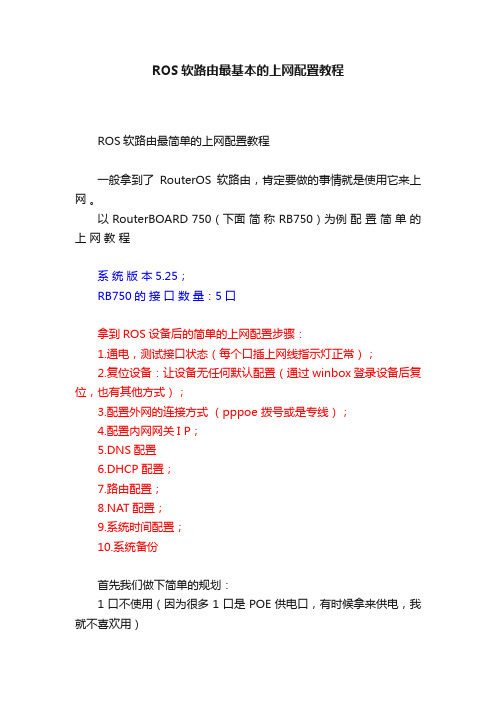
ROS软路由最基本的上网配置教程ROS软路由最简单的上网配置教程一般拿到了RouterOS软路由,肯定要做的事情就是使用它来上网。
以 RouterBOARD 750(下面简称 RB750)为例配置简单的上网教程系统版本5.25;RB750的接口数量:5口拿到ROS设备后的简单的上网配置步骤:1.通电,测试接口状态(每个口插上网线指示灯正常);2.复位设备:让设备无任何默认配置(通过winbox 登录设备后复位,也有其他方式);3.配置外网的连接方式(pppoe 拨号或是专线);4.配置内网网关I P;5.DNS配置6.DHCP配置;7.路由配置;8.NAT配置;9.系统时间配置;10.系统备份首先我们做下简单的规划:1口不使用(因为很多1口是POE供电口,有时候拿来供电,我就不喜欢用)2口做外网口,3-5口做内网口内网网关:192.168.1.254/24内网DHCP地址段:192.168.1.100-192.168.1.200DNS地址:61.139.2.69 8.8.8.8配置步骤:1.通电,测试接口状态(每个口插上网线指示灯正常);用网线插到ROS设备的每个接口上,另一头插到交换机或者电脑上面,看看接口灯是否能正常,在电脑上用winbox登录,是否能够登录;2.复位设备:让设备无任何默认配置(通过winbox登录设备后复位,也有其他方式);Winbox复位设备:用winbox登录到ROS上后,按以下图1方式操作,操作成功后ROS会重启。
3.配置外网的连接方式( pppoe拨号或是专线);专线的话就直接添加你申请到的 I P地址到2口上面,如图2拨号连接,如图 34. 配置内网网关IP;3-5口作为内网口,我们添加到一个bridge上,这样不管你使用那个口都可以,如图4、图5。
配置bridge1的IP地址为192.168.1.254/24,如图 6 .5.DNS配置配置DNS地址为61.139.2.69 8.8.8.8,如图76.DHCP配置;内网网段为192.168.1.100-192.168.1.200,如图8-图13.7.路由配置;添加默认路由为拨号口1 .如图14 .8.NAT配置;配置一个全局伪装,如图15.9.系统时间配置,如图16,17 .10.系统备份配置完了我们把系统备份下,方便以后恢复(1)全局备份,所有的配置都在里面,包括ROS登录帐号密码和系统的配置,如图18.(2)配置条目备份,只有配置相关信息,如图19.。
ROS基本操作说明
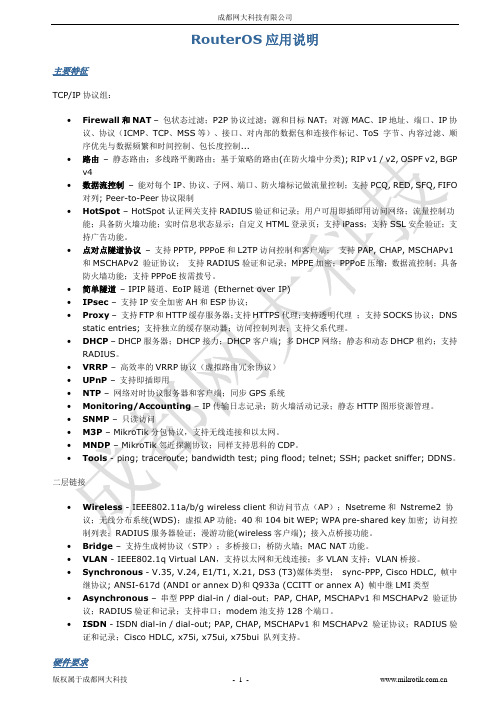
RouterOS应用说明主要特征TCP/IP协议组:∙Firewall和NAT–包状态过滤;P2P协议过滤;源和目标NAT;对源MAC、IP地址、端口、IP协议、协议(ICMP、TCP、MSS等)、接口、对内部的数据包和连接作标记、ToS 字节、内容过滤、顺序优先与数据频繁和时间控制、包长度控制...∙路由–静态路由;多线路平衡路由;基于策略的路由(在防火墙中分类); RIP v1 / v2, OSPF v2, BGP v4∙数据流控制–能对每个IP、协议、子网、端口、防火墙标记做流量控制;支持PCQ, RED, SFQ, FIFO 对列; Peer-to-Peer协议限制∙HotSpot– HotSpot认证网关支持RADIUS验证和记录;用户可用即插即用访问网络;流量控制功能;具备防火墙功能;实时信息状态显示;自定义HTML登录页;支持iPass;支持SSL安全验证;支持广告功能。
∙点对点隧道协议–支持PPTP, PPPoE和L2TP访问控制和客户端;支持PAP, CHAP, MSCHAPv1和MSCHAPv2 验证协议;支持RADIUS验证和记录;MPPE加密;PPPoE压缩;数据流控制;具备防火墙功能;支持PPPoE按需拨号。
∙简单隧道– IPIP隧道、EoIP隧道(Ethernet over IP)∙IPsec–支持IP安全加密AH和ESP协议;∙Proxy–支持FTP和HTTP缓存服务器;支持HTTPS代理;支持透明代理;支持SOCKS协议;DNS static entries; 支持独立的缓存驱动器;访问控制列表;支持父系代理。
∙DHCP– DHCP服务器;DHCP接力;DHCP客户端; 多DHCP网络;静态和动态DHCP租约;支持RADIUS。
∙VRRP–高效率的VRRP协议(虚拟路由冗余协议)∙UPnP–支持即插即用∙NTP–网络对时协议服务器和客户端;同步GPS系统∙Monitoring/Accounting– IP传输日志记录;防火墙活动记录;静态HTTP图形资源管理。
Ros基本设置

Ros基本设置1、判断网卡及改名:安装时将外网网线拔掉,内网网线插上,则在winbox中:Interfaces 下有流量的网卡为内网网卡,没有流量的网卡为外网网卡,双击网卡分别改名为lan 和wan2、ROS上网设置IP\Address:(1)设置内网网卡IP,lan:192.168.18.1/24(2)设置外网网卡IP,wan:192.168.10.92/24 (固定IP)(外网IP也可以设为自动获得)一、设置外网网卡IP的另一种方法:在webbox中配置外网网关和IP:网关:Interface\Default gateway:[ ] (输入外网网关)设置外网IP(两种获得IP方式):在外网网卡点击disable(或点击已有IP)进入:(1)动态获取外网IP:选择 obtain an IP address automatically(DHCP)\点OK(2)固定IP:选择 configure an IP address manually\点OK设置外网IP(address)和外网掩码(Netmask)二、设置外网网关和IP也可在winbox中进行:网关:IP\Routes:Gateway:192.168.10.1 (外网网关)IP:IP\address\双击wan (设置外网IP和掩码)(3)设置DNS在winbox下:IP\DNS\settings:primary DNS [218.85.157.99]seconday DNS [202.101.107.98](4)伪装IP\firewall\NAT chain:src-nat Action:masquerade(5)若ROS路由没有启用DHCP服务器,则在客户端必须给要上网的电脑配置IP,如:IP地址:192.168.18.50子网掩码:255.255.255.0默认网网关:192.168.18.1首选DNS服务器:218.85.157.99备用DNS服务器:202.101.107.98在ROS中启用DHCP服务的方法:(若启用则在客户端不必设置IP)(*)IP\POOL 添加,name:myPool IP段,如:192.168.18.2-192.168.18.100(*) IP\DHCP Server(#)DHCP\点加号,Name:myDHCP,Interface:lanleaseTime:3d Address Pool:myPoolAuthoritative:yes(#)Networks\点加号,Address:192.168.18.0/24Gateway:192.168.18.1Netmask:243、查看ROS安装的组件:System\packages (点uninstall可以卸载相关的组件)4、ROS如何安装添加新组件:(1)用IE打开ROS的ftp服务器,用ftp://192.168.18.1用户名:admin 密码:空(2)进入ROS的ISO文件中,将所要的*.npk包复制到ROS的ftp就可以了,之后只要重新启动ROS即可,ros会自动读ftp中上传的npk包并安装5、解除IP绑定:(1)Interfaces\双击内网网卡lan\ARP下拉栏\enabled(2)IP\ARP\ctrl+A 全选,删除6、限速(#1) Queues\simple Queue 点加号:General\name: 192.168.18.80 (可以是中文)Targetget Address: 192.168.18.80/32[@] Target upload [@] TargetDownloadMax limit [ 128k ] [ 128k ] bits/sAdvanced\Interface:[all](#2)Queues\GeneralName:[ ] (输入名称)Target Address 不必填[@] Target upload [@] Target DownloadMaxlimit [ 1k ] [ 1k ] bits/sAdvancedDst.Address:[ 192.168.18.80/32] (输入欲限速电脑的IP)Interface [all]其余按默认或可根据需要填写,之后,对其余电脑限速时,在Advanced的选项卡上点击copy进行限速规则复制,只需更改name:[ ]和IP即可(#3)解除限速:将限速规则删除即可(在IP\Queues 中删除即可)7、指定可以登录Webbox和ftp服务器的电脑:登陆wibbox\IP\Services(1)双击www\在弹出的对话框中可以指定登陆webbox 的ip和端口号port(2)双击ftp\在弹出的对话框中可以指定登陆ftp的ip 和端口号port。
水星路由器设置dns

水星路由器设置dns
水星路由器设置dns
我们大多了解了水星路由器的.端口映射设置,但是对与PPPOE拨号的动态密码用户没有固定IP使用起来不是很方便。
今天来说说给大家介绍下水星无线路由器模式dns设置(DDNS,动态DNS设置)。
第一步:登录你的路由器
第二步:点击左侧菜单的“动态DNS设置”
第三步:在动态DNS设置窗口中“服务提供者”里选择“花生壳”(还有一个科迈网,根据你自己选择),在“用户名”“密码”中输入你在花生壳申请的用户名密码。
如果没有帐号可点击边上的注册按钮。
在“启用DDNS”的选项里勾选。
设置好后点击下面的“登录”按钮第四步:登录成功后在连接状态里能够看到你申请的域名已经解析成功了。
成功后外网就可以通过你的申请的域名进行访问了,前提是你的内网服务器的端口已经映射好了。
以上就是水星无线路由器模式dns设置全部过程。
同样的此方法也适用于极路由、华为等其他路由器品牌,还不快去试试。
- 1、下载文档前请自行甄别文档内容的完整性,平台不提供额外的编辑、内容补充、找答案等附加服务。
- 2、"仅部分预览"的文档,不可在线预览部分如存在完整性等问题,可反馈申请退款(可完整预览的文档不适用该条件!)。
- 3、如文档侵犯您的权益,请联系客服反馈,我们会尽快为您处理(人工客服工作时间:9:00-18:30)。
完善只后的功能
客户端不用改DNS地址,只要随便填写个DNS就可以享受DNS缓存;无论是啥,只要不是内网的IP就可以还有127.0.0.1这个也不行,呵呵原因自己想去
这样就不需要更改客户端的DNS,否则一个机器一个机器改DNS很麻烦的
客户机基本有三种做法
1、 直接使用ISP 给的DNS(远程解析)
在这种情况下,无论使用ADSL或者光纤固定IP上网,ROS端均无需设置DNS服务器,就可以保证客户端正常上网。
2、 客户机的DNS使用ROS路由器的地址(本地解析)
这种情况下,一般是将路由器的内部IP地址做为DNS地址来使用的。而且大多数朋友也是这么做的。比较适合一般的C类网络。但是对于规模较大,且数据量非常大的网络来说,一块内部网卡既要做NAT转换,又要提供DNS解析,恐怕会影响效率。解决办法是在路由中单独插一块网卡,并设置一个IP,用它来专门负责地址解析。目前电信好像就是这么干的,用过光纤的朋友一定不陌生。
DNS缓存加速的tatic->Settings->弹出框内,添上你ISP服务提供商给你的DNS地址,记住,一定要勾选上"Allow Remote Requests"
然后把客户机的DNS地址都设置为RO代理服务器内网的地址,比如我的是192.168.0.1,那就填这个地址。
在一些高手的帮助下,我尝试到这条门路,非常的好用。前提是你启用了ROS的DNS服务,并且你的客户端的DNS解释地址超码第一条是你的ROS的IP。然后在ROS的DNS中添加一条:
dns-static里加一条 name=你要封的网址,如(不需 觲ww);
ADDRESS=220.181.28.42,(这个是地址是网易的IP,如果直接地址栏输入IP访问会访问到一个禁止访问页,你可以任意设一个地址,如192.168.10.1,但最好是一个有响应的地址)。就这样简单了,那么不论输入或都会转到网易的禁止访问页
方法:
IP>>>DNS 选择“static”选项卡,点击“+”,name随便起,address填你的路由器内网IP,TTL默认。“OK”
此时应该已经存在了一个你刚刚建立的DNS服务器名,选择它,并点击“settings”,分别填写主辅DNS地址,选择“allow remote requeste” ,如果你的网络够大并且比较繁忙(可能网吧符合这个条件),可以将cache稍微设置大一点,前提是你的内存要够大!最后点击“ok”
ROS的DNS服务
一般我们要封掉某个网址,比如, 按常规都是在IP-FIREWALL-FILTER RULES中,添加一个CONTENT=的DROP策略,但这样做不单止在网址含有的网址屏蔽掉,一些网站页面中含有 的字符的,也会被无情地DROP,就比如现在我发完这个贴子,这一页我就打不开了(如果我做了上述的DROP策略的话)。
3、方法2也存在一定的不足。比如对于一些企业或有自己内网主页并启用了内部域名的朋友来说,方法2就不能满足需求了。因为当你在IE中输入自己公司的一个内部域名,比如: (对应IP:192.168.0.154 ),但是这个请求会被公网上的DNS服务器处理,并返回一个错误的页面。怎么办呢?我的办法是在方法2的基础上,将本地DNS的IP地址指到局域网内的一台windows服务器上去,这样问题就可以得到解决。
